Sida loo Uninstall Microsoft Edge gudaha Windows 10
Markii la sii daayay Windows 10 , Microsoft waxay soo bandhigtay doon sifooyin iyo apps cusub oo faa'iido u leh isticmaaleyaasha. Weli, mararka qaarkood dhammaan sifooyinka iyo abka lama isticmaalo isticmaalayaashu. Si la mid ah kiiska Microsoft Edge , inkastoo Microsoft ay ku soo bandhigtay Windows 10 oo ay sheegtay inay tahay walaal weyn oo Internet Explorer ah oo leh horumarin badan, laakiin weli kuma noola ilaa sumcadda. Si ka sii badan, ma la qabsanayso tartamayaasheeda sida Google Chrome ama Mozilla Firefox . Taasina waa sababta isticmaalayaashu ay u raadinayaan hab ay ku baabi'iyaan Microsoft Edgeama gabi ahaanba ka saar kombayutarkooda
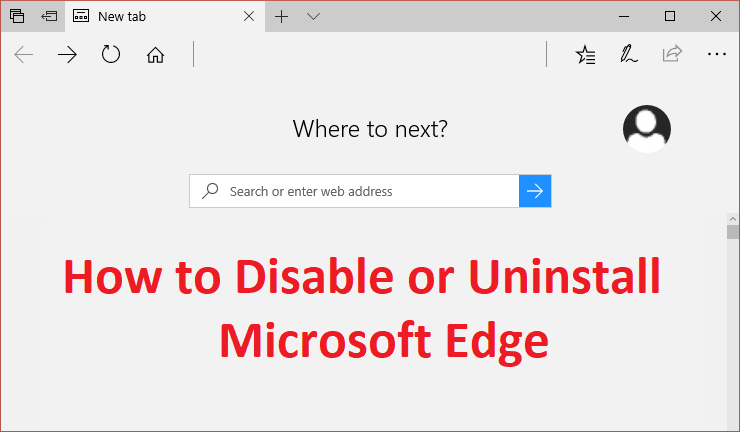
Hadda Microsoft oo xariif ah, uma eka inay ku dareen hab lagu joojiyo ama gebi ahaanba looga saaro Microsoft geesta. Sida Microsoft Edge waa qayb muhiim ah oo ka mid ah Windows 10 , si buuxda loogama saari karo nidaamka, laakiin isticmaalayaasha raadinaya inay joojiyaan, aan aragno Sida loo Uninstall Microsoft Edge gudaha Windows 10(How to Uninstall Microsoft Edge in Windows 10) iyadoo la kaashanayo hagaha hoos ku qoran.
Sida loo Uninstall Microsoft Edge gudaha Windows 10
Hubi inaad abuurto barta soo celinta(create a restore point) (create a restore point ) haddii ay wax qaldamaan.
Habka 1: Ka hortagga dhibaatada(Method 1: Workaround the problem)
Hadda waxaad dejin kartaa browserka caadiga ah ee Windows Settings midkood Chrome ama Firefox . Sidan, Microsoft Edge si toos ah uma furmi doono ilaa iyo haddii aadan socodsiin. Si kastaba ha ahaatee, tani waa xalinta dhibaatada, oo haddii aadan jeclayn, waxaad u gudbi kartaa habka 2.
1. Riix Windows Key + I si aad u furto Settings ka bacdi guji Apps.

2. Ka menu-gacan bidix, hubi inaad doorato Default apps.
3. Hoosta Dooro(Choose) barnaamijyada caadiga ah si aad u gujiso Microsoft Edge ee ku hoos qoran browserka Shabkada.

4. Hadda dooro Google Chrome ama Firefox( Google Chrome or Firefox) si aad u bedesho browser-kaaga caadiga ah.
Fiiro gaar ah:(Note:) Tani, waxaad u baahan tahay inaad hubiso inaad hore u rakibtay Chrome ama Firefox.(Chrome or Firefox.)
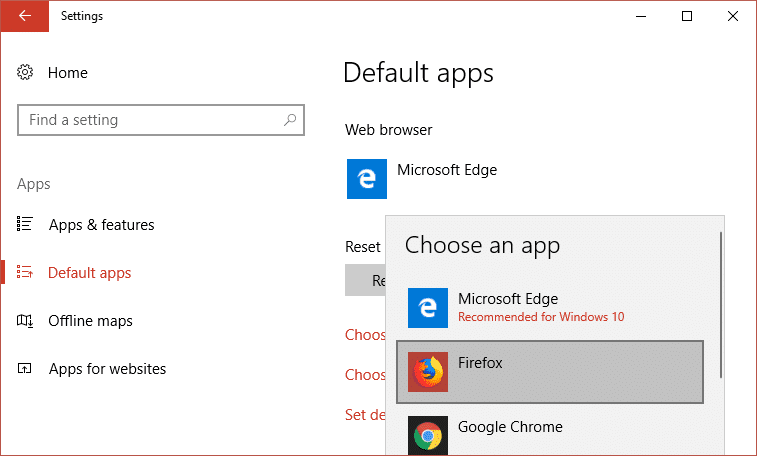
5. Dib u kici kombayutarkaga si aad u badbaadiso isbedelada.
Habka 2: Dib u magacaabi Microsoft Edge Folder(Method 2: Rename Microsoft Edge Folder)
1. Riix Windows key + R kadibna ku qor C:\Windows\SystemApps\ oo ku dhufo Enter.
2. Hadda gudaha faylka SystemApps , ka hel Microsoft.MicrosoftEdge_8wekyb3d8bbwe folder ka dibna midigta ku dhufo oo dooro Properties.

3. Hubi in hoosta Sifooyinka Read-only option in la hubiyay(Attributes Read-only option is checked) (Ma aha afar geesle laakiin calaamad).

4. Guji Codso, oo ay ku xigto OK.
5. Hadda isku day in aad magaca(rename) ka bedesho Microsoft.MicrosoftEdge_8wekyb3d8bbwe folder haddi ay ogolaansho waydiisato dooro Haa.(Yes.)

6. Tani waxay si guul leh u baabi'in doontaa Microsoft Edge , laakiin haddii aadan bedeli karin galka sababtoo ah arrinta ogolaanshaha, way sii socotaa.
7. Fur Microsoft.MicrosoftEdge_8wekyb3d8bbwe folder ka dibna dhagsii View oo hubi in magaca faylka la kordhinayo la hubiyay.

8. Hadda ka hel labada fayl ee soo socda gudaha galka sare:
MicrosoftEdge.exe
MicrosoftEdgeCP.exe
9. Dib ugu magacaw faylasha sare:
Microsoft Edge.old
MicrosoftEdgeCP.old
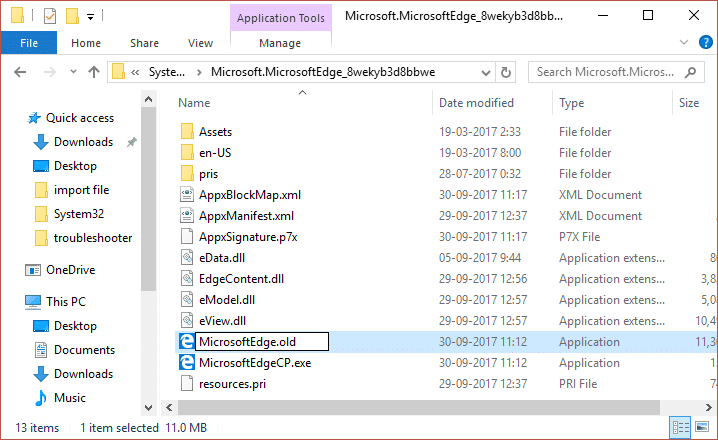
10. Tani waxay si guul leh u demin doontaa Microsoft Edge gudaha Windows 10( Disable Microsoft Edge in Windows 10) , laakiin haddii aadan dib u magacaabi karin iyaga sababtoo ah arrinta ogolaanshaha, ka dibna sii wad.
11. Furi amarka degdega ah(Command Prompt) . Isticmaaluhu wuxuu samayn karaa tallaabadan isagoo raadinaya 'cmd' ka dibna taabo Gelida.

12. Ku qor amarka soo socda cmd oo ku dhufo Gelida(Enter) mid kasta:
takeown /f C:\Windows\SystemApps\Microsoft.MicrosoftEdge_8wekyb3d8bbwe
icacls C:\Windows\SystemApps\Microsoft.MicrosoftEdge_8wekyb3d8bbwe /grant administrators:f

13. Mar labaad isku day in aad magaca ka bedesho labada fayl ee kore, markan waxaad ku guulaysan doontaa inaad sidaas samayso.
14. Reboot your PC si aad u badbaadiso isbedelada, waana sida loo uninstall Microsoft Edge gudaha Windows 10.(How to Uninstall Microsoft Edge in Windows 10.)
Habka 3: Uninstall Microsoft Edge gudaha Windows 10 (lama talin)(Method 3: Uninstall Microsoft Edge in Windows 10 (Not Recommended))
Sidii horeba loo sheegay in Microsoft Edge uu yahay qayb muhiim ah Windows 10 iyo gebi ahaanba ka saarista ama ka saarida waxay u horseedi kartaa xasillooni darro nidaamka sababtaas awgeed habka 2 kaliya ayaa lagula talinayaa haddii aad rabto inaad gebi ahaanba joojiso Microsoft Edge . Laakiin haddii aad weli rabto inaad sii waddo, ka dibna ku sii wad khatartaada.
1.Ku qor PowerShell gudaha raadinta Windows ka dibna midigta ku dhufo PowerShell oo dooro Run as Administrator.

2. Hadda ku qor amarka soo socda Powershell oo ku dhufo Enter :
Hel-AppxPackage(Get-AppxPackage)
3. Hoos u dhaadhac ilaa aad ka helayso Microsoft.Microsoft gees…..(Microsoft.Microsoft edge…..) ku xigta PackageFullName ka dibna koobi magaca buuxa ee hoostiisa goobta sare. Tusaale ahaan:
XidhmadaFull Magaca: Microsoft.MicrosoftEdge_40.15063.674.0_dhexdhexaad__8wekyb3d8bbwe(PackageFullName: Microsoft.MicrosoftEdge_40.15063.674.0_neutral__8wekyb3d8bbwe)

4. Markaad haysato magaca xirmada, dabadeed ku qor amarka soo socda:
Get-AppxPackage Microsoft.MicrosoftEdge_40.15063.674.0_neutral__8wekyb3d8bbwe | Remove-AppxPackage
Fiiro gaar ah:(Note:) Haddii kuwa kor ku xusan aysan shaqayn isku day kan: Get-AppxPackage *edge* | Remove-AppxPackage
5. Tani waxay uninstall doonaa Microsoft Edge in Windows 10 gebi ahaanba.(This will uninstall Microsoft Edge in Windows 10 completely.)
6. Reboot your PC si aad u badbaadiso isbedelada.
lagu taliyay:(Recommended:)
- Hagaaji warqadda gidaarka si toos ah ka dib marka kumbuyuutarku dib u bilaabo(Fix Wallpaper changes automatically after computer restarts)
- Hagaaji qaladka 0x80080207 marka aad ku rakibayso App-ka dukaanka Windows(Fix error 0x80080207 when installing App from Windows Store)
- Sida loo hagaajiyo Appkan ma furmi karo Windows 10(How To Fix This app can’t open in Windows 10)
- Hagaaji Xakamaynta Mugga ee ku dheggan geeska bidix ee sare ee shaashadda(Fix Volume Control stuck on the top left corner of the screen)
Taasi waa waxa aad si guul leh u baratay sida loo Uninstall Microsoft Edge gudaha Windows 10(How to Uninstall Microsoft Edge in Windows 10) laakiin haddii aad wali wax su'aalo ah ka qabto hagaha sare waxaad xor u tahay inaad ku waydiiso qaybta faallooyinka.
Related posts
Hagaaji Microsoft Edge oo aan ku shaqaynayn Windows 10
Hagaaji Microsoft Edge ERR NETWORK ISKU BADALAY gudaha Windows 10
Sida loo dhaqan geliyo Raadinta Badbaadada Google ee Microsoft Edge gudaha Windows 10
Sida loo muujiyo Favorites Bar ee Microsoft Edge on Windows 10
Sida looga hortago isbeddelada ku yimaada Favorites on Microsoft Edge gudaha Windows 10
Sida loo bilaabo Microsoft Edge gudaha Windows 10 (hababka 12)
Hagaaji makarafoonka Kooxaha Microsoft oo aan shaqaynayn Windows 10
Dami Qabashada Shabakadda ee Microsoft Edge adoo isticmaalaya Diiwaanka gudaha Windows 10
Sida loo beddelo muuqaalka bogga hore ee Microsoft Edge gudaha Windows 10
Dami Habka Martida ee Microsoft Edge adoo isticmaalaya Windows 10 Diiwaangelinta
Hagaaji XAALADDA BREAKPOINT ee Khaladka gudaha Microsoft Edge
Daar ama dami Widget Webka Microsoft Edge gudaha Windows 10
Microsoft Edge tabs ayaa ka baxay Windows 10
Sida bogga internetka loogu dhejiyo barta shaqada ama Start Menu gudaha Windows 10
Hagaaji INET E Dhibaatada Amniga ee Microsoft Edge
Sida loogu isticmaalo aaladda Xisaabta Xallinta ee Microsoft Edge Windows 10
Ku xidh Akoonka Microsoft Windows 10 Shatiga Dijital ah
Sida loo uninstall Microsoft Edge Browser gudaha Windows 10
Isticmaalka Maareeyaha Hawsha Browser ee Microsoft Edge gudaha Windows 10
Sida loo habeeyo Browser cusub ee Microsoft Edge gudaha Windows 10
